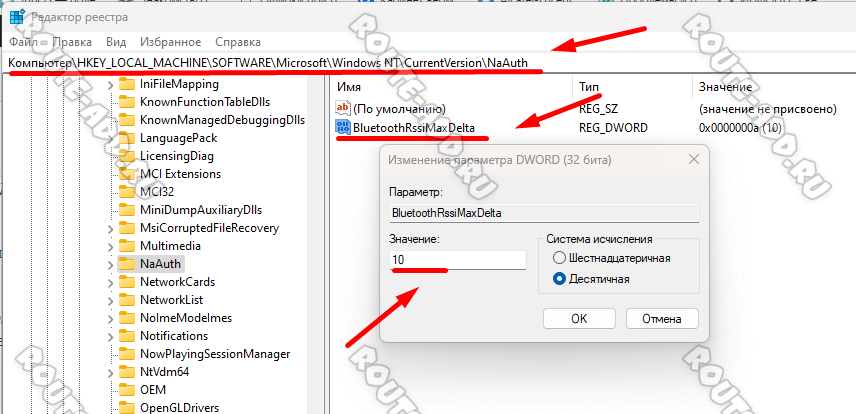А Вы в курсе, что в Windows 11 (и даже более старой версии — Windows 10) есть интересная функция — динамическая блокировка, использущая Bluetooth-соединение с телефоном, планшетом или другим устройством. Подойдут даже смарт-часами или фитнес-браслет.
Логика динамической блокировки проста — как только Bluetooth устройство удаляется от компьютера, операционная система Windows сразу же блокирует компьютер. Чтобы эта фича работала, надо иметь в компьютере или ноутбуке подключенный Bluetooth адаптер, а сопряжённое устройство поддерживало Bluetooth-соединение.
Чтобы включить динамическую блокировку в Windows 11 надо Bluetooth соединение (сопряжение) между компьютером и устройством. Нажмите кнопку «Пуск» откройте «Параметры» зайдите в «Устройства» → «Bluetooth и другие устройства» и подключите девайс, который будете использовать для блокировки.
После того как Вы установите сопряжение, там же, в Параметрах Windows, перейдите зайдите в «Учетные записи» → «Варианты входа»:
Найдите пункт «Динамическая блокировка», кликните по нему левой кнопкой мыши и поставьте галку «Разрешить Windows автоматически блокировать устройство в ваше отсутствие». Теперь Ваш компьютер или ноутбук будет заблокирован при удалении сопряжённого Bluetooth-устройства.
Как изменить расстояние для срабатывания динамической блокировки
Технически функция динамической блокировки компьютера срабатывает тогда, когда сигнал сопряжённого Bluetooth-устройства ослабнет на 10 дБ. Это значение тоже можно изменить. Вот только делается это не через Параметры Windows, а через редактирование реестра. Для этого:
1. Тапните «Win+R» на клавиатуре и введите «regedit» в поле для поиска, чтобы открыть редактор реестра.
2. Откройте вот этот раздел реестра:
3. Создайте новый параметр DWORD 32 Бита с названием «BluetoothRssiMaxDelta». Переключите Систему исчисления на десятичную и поставьте значение — 10.
4. Изменять расстояние можно опытным путём изменения значения этого параметра в большую и меньшую сторону. Так вы сможете найти оптимальное значение силы сигнала. Чем меньше значение, тем блокировка будет случаться ближе к компьютеру, а чем больше — тем, соответственно, расстояние будет увеличиваться.